Se pregunta cómo utilizar Adobe Acrobat OCR? Sin embargo, Acrobat OCR es mucho más caro. Así que en este artículo, presentaremos la alternativa de Adobe Acrobat OCR con un precio más barato - PDFelement, que incluye la función OCR para ayudarte a trabajar con documentos escaneados fácilmente.

![]() Impulsado por IA
Impulsado por IA
Cómo utilizar la alternativa OCR de Adobe Acrobat
PDFelement como la mejor alternativa a Adobe Acrobat, no sólo tiene la función de OCR, sino que también es compatible con la edición de PDF, la conversión de PDF, la creación de otros formatos de archivo a PDF, la anotación de PDF y la codificación de PDF, y otros.
Paso 1: Abrir el PDF escaneado
Si aún no has escaneado el documento, puedes utilizar PDFelement para crear un PDF a partir de un escáner directamente. Si ya tienes el documento PDF escaneado, puedes hacer clic en el botón "Abrir archivo" para abrirlo con PDFelement.

Paso 2: Utilizar el OCR
Después de abrir tu PDF escaneado en él, obtendrá un aviso para pedirle que realice el OCR. Entonces puede hacer clic en el botón "Realizar OCR" en el aviso, necesita descargar e instalar el OCR primero si no lo ha instalado todavía, entonces realizará el OCR automáticamente.

En la nueva ventana emergente, puedes elegir el modo "Texto editable" y hacer clic en el botón "Cambiar idioma" para elegir el idioma correcto del contenido de tu documento.


![]() Impulsado por IA
Impulsado por IA
Paso 3: Editar el PDF (opcional)
Después de realizar el OCR, se abrirá automáticamente un archivo PDF recién creado en PDFelement. Puedes hacer clic en el botón "Editar" para editar el texto del PDF según tus necesidades. A continuación, haz clic en el botón "Archivo" > "Guardar como" para guardarlo en tu ordenador.

Vídeo sobre cómo hacer un OCR a un PDF con la alternativa de Adobe Acrobat
PDFelement es una herramienta bastante fácil de usar para las personas que buscan editar o convertir archivos escaneados. También ofrece un período de prueba con todas las funciones, sin coste ni limitación de tiempo.
- Puedes extraer datos de cientos de formularios PDF idénticos en una sola hoja de Excel en cuestión de segundos.
- Ofrece más de 8000 plantillas de formularios PDF para ayudarte a crear tu formulario PDF.
- El OCR es compatible con más de 20 idiomas para ayudar a convertir los documentos escaneados que están escritos en diferentes idiomas en archivos PDF seleccionables, editables y con capacidad de búsqueda.
- La herramienta admite la conversión de PDF de más de 300 formatos de documentos.
- Puedes fusionar o dividir documentos de un documento PDF.
- Puedes utilizar una contraseña de 256 bates para proteger tu PDF de usuarios no autorizados.

![]() Impulsado por IA
Impulsado por IA
Cómo utilizar el OCR de Adobe Reader
1. Editar el documento con Acrobat Pro OCR
Para editar un documento escaneado en Adobe Reader, primero debes descargar Adobe Acrobat DC Pro. Para ello, dirígete al sitio web de Adobe Acrobat, selecciona tu plan para la versión de pago (Standard por 12,99 dólares o Pro por 14,99 dólares al mes) y, a continuación, descarga la aplicación en tu ordenador. Adobe te ofrece un período de prueba gratuito para la versión Pro, que te permite tener una idea general de la aplicación antes de comprometerse.
Una vez que hayas descargado la aplicación, el asistente de instalación normalmente te llevará por el resto del proceso de instalación hasta que tengas la aplicación instalada. Para editar tu documento escaneado, sigue esta guía:
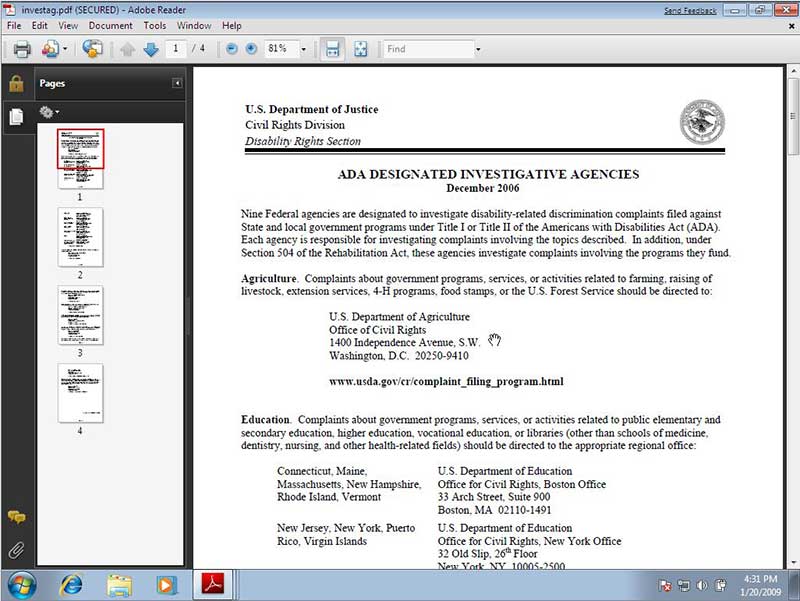
- Abra el archivo PDF escaneado con Adobe Reader. Hay muchas maneras de hacerlo, pero la más rápida es hacer clic con el botón derecho del ratón en el icono del documento y seleccionar "Abrir con Adobe Reader" en tu PC con Windows.
- Una vez que se abra el archivo, navega hasta el panel derecho y haz clic en "Editar PDF". Esto debería lanzar el módulo OCR junto con otras funciones editoriales en Adobe Reader, que debería transformar tu documento escaneado en una copia editable.
- A continuación, puedes hacer clic en cualquier lugar del documento para insertar y editar el texto. El nuevo texto debe coincidir con el existente en cuanto a tamaño y tipo de letra.
- Una vez que hayas terminado de editar, guarda el archivo.
2. Desventajas de Acrobat Reader OCR
Adobe Reader es una de las herramientas de PDF más utilizadas actualmente. Su popularidad se debe en gran medida al hecho de que es la herramienta PDF por defecto en muchos ordenadores Windows y dispositivos Mac. La versión gratuita de Adobe Reader permite jugar con el texto, imprimir y añadir comentarios y anotaciones con bastante facilidad.
Sin embargo, Adobe Reader no incluye un módulo de OCR, lo que significa que no se puede cargar un PDF escaneado y activar el OCR. En su lugar, Adobe Reader ofrece un reconocimiento automático de texto que normalmente intenta detectar el contenido de los documentos escaneados, lo que a veces puede ser inexacto.

Además, tendrás que comprometerte a pagar al menos 12,99 dólares cada mes para poder utilizar el reconocimiento de texto con Adobe Reader, y contratar una suscripción anual.
Aunque tiene sentido invertir en una gran marca para editar documentos PDF, no siempre están a la altura. Adobe Acrobat, por ejemplo, exige a los usuarios que se comprometan a realizar pagos mensuales para obtener acceso a servicios que a veces están disponibles en línea de forma gratuita. Entonces, ¿por qué no probar una alternativa más barata y mejor? Prueba descargar PDFelement gratis hoy mismo.

Wondershare PDFelement - Editor de PDF Fácil de Usar e Inteligente
5.481.435 personas lo han descargado.
Resume, reescribe, traduce, corrige textos con IA y chatea con PDF.![]()
Edita texto, imágenes, formularios, páginas y mucho más.
Crea y rellena formularios de PDF fácilmente.
Extrae formularios, textos, imágenes, páginas, y elementos de PDF.
Mecanismo OCR rápido, confiable y eficiente, con alta calidad y precisión.
Convierte PDF a y desde formato de Microsoft, imagen y más de 20 tipos de archivos.
 100% Seguro | Sin anuncios |
100% Seguro | Sin anuncios |






